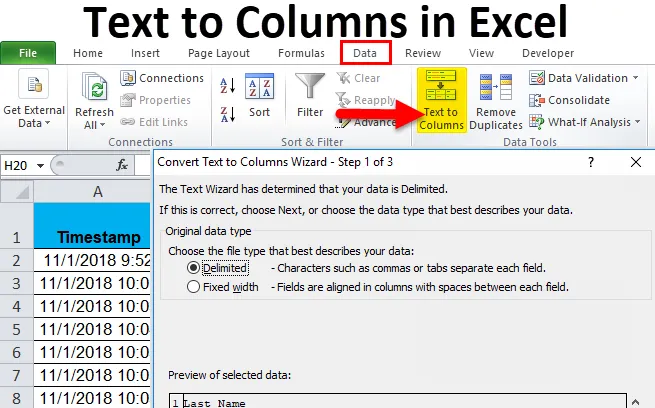
Tekst stupacima (Sadržaj)
- Tekst stupcima u Excelu
- Kako pretvoriti tekst u stupce u Excelu?
Tekst stupcima u Excelu
Dok u svojim svakodnevnim poslovima i životu dobivamo podatke koji su spojeni s nekakvim simbolom poput "crtice (-)" ili prostora. Kako bi bilo da su nam ovi podaci odvojeni? Možemo to ručno kopirati svaki dio podataka i zalijepiti ga u određenu željenu ćeliju, ali to će biti vrlo mučan zadatak. U excelu, tu je ugrađeni alat pod nazivom "TEXT to COLUMNS" ("TEKST NA STOLKE") koji radi potpuno isto.
Uvod:
Kao što ime sugerira tekst, kolumni odvojeni tekstovi stupaju u stupce. Vrlo je jedinstvena značajka u excelu koja tekst razdvaja po želji.
Primjerice, naiđemo na telefonski imenik koji sadrži stupac Ime, a podaci su u obliku imena, prezimena. Ako želim provjeriti koliko je ljudi zbog toga određeno ime ili prezime, ne mogu to filtrirati jesu li obojica zajedno. Prema značajki tekst u stupac možemo razdvojiti ime u jednom stupcu i prezime u drugom, a možemo dobiti i željene podatke.
Gdje u Excelu možemo pronaći ovu značajku?
Odgovor na ovo pitanje nalazi se na kartici Podaci. Na kartici podataka nalazi se odjeljak teksta u stupcu (pogledajte donju sliku).
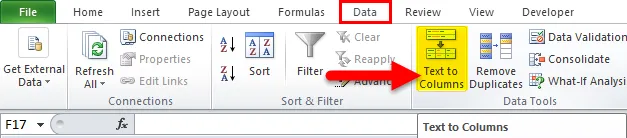
Postoje dvije odvojene značajke teksta u stupcu:
- razgraničena:
Ova značajka dijeli tekst kojem su se pridružili znakovi, zarezi, tabulatori, razmaci, zarez ili drugi znak poput crtice (-).
- Fiksna širina :
Ova značajka dijeli tekst koji se spaja s razmacima s određenom širinom.
Kako pretvoriti tekst u stupce u Excelu?
Tekst stupacima u Excelu je vrlo jednostavan i jednostavan za izradu. Neka primjeri razumiju rad teksta u stupcima u Excelu.
Ovaj tekst možete preuzeti u stupce Excel predložak ovdje - Tekst u stupce Excel predložakTekst stupcima u Excelu Primjer # 1
Uzmimo za primjer uzorak telefonskog imenika. Ima deset kontakata u sebi s njihovim brojevima i imenima. Brojevi ćelija su općenito numeričkog formata, ali su imena u formatu imena i prezimena koja su odvojena razmakom.
Ispod je kratki prikaz podataka,
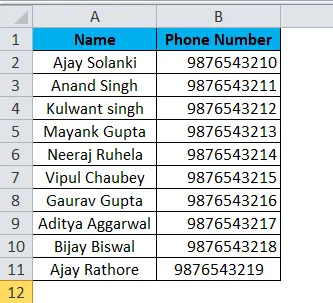
Ono što želim učiniti je da odvojim ime i prezime da vidim koliko je ljudi u imeniku s imenom Ajay.
Slijedimo dolje navedene korake.
- Kako želimo Podijeliti podatke u stupcu A na dva dijela, umetnite stupac između stupaca A i B da bismo postavili drugi dio teksta. Za umetanje drugog stupca odaberite stupac B i kliknite desnim klikom na njega, a zatim kliknite umetanje ili možemo upotrijebiti tipku prečaca (Ctrl s +)
( Savjet : Ako ne umetnemo drugi stupac, tada će drugi dio podataka prebrisati naše podatke u stupcu B)
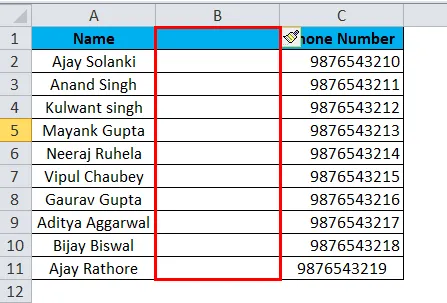
- Navedite novu ćeliju B kao prezime. Odaberite stupac A onako kako ga treba odvojiti i idite na karticu podataka i kliknite tekst na stupac.
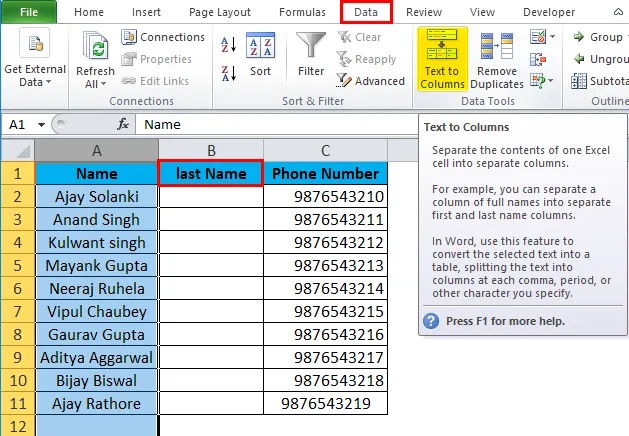
- Pojavit će se dijaloški okvir s dvije mogućnosti:
Određena i fiksna širina. U trenutnom primjeru koristit ćemo razgraničeno jer broj znakova između imena i prezimena nije isti u svim ćelijama.
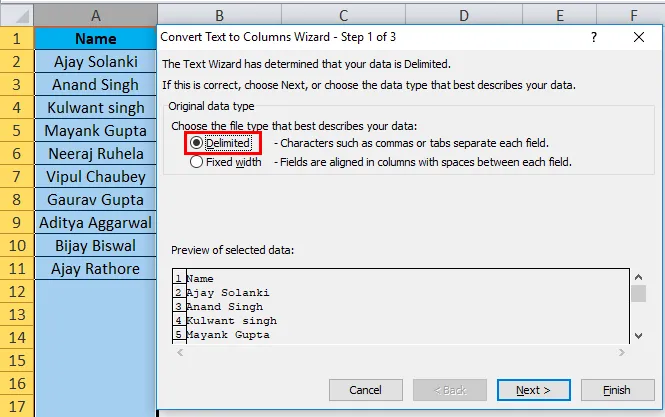
- U odvojenom dijelu kliknite na sljedeći i možemo vidjeti da imamo razgraničitelje znači znakovi po kojima je tekst razdvojen. U trenutnom scenariju to je razmak, pa kliknite na razmak.
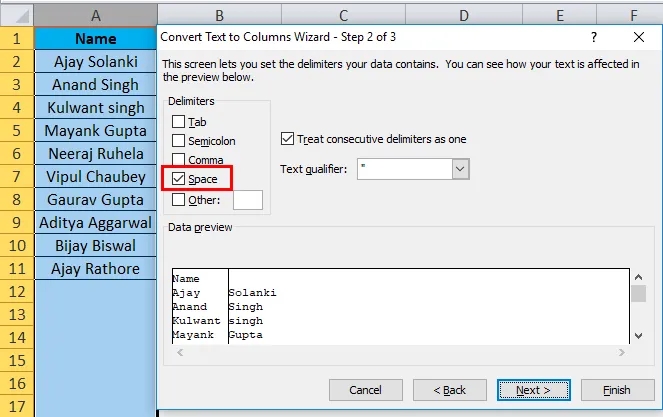
( Savjet : Imamo mali okvir u kojem možemo vidjeti kako će razlučivači utjecati na naše trenutne podatke ili u drugom terminu kako će izgledati naš rezultat).
- Kliknite Next (Dalje) i pojavljuje se još jedan dijaloški okvir koji nam omogućuje odabir formata podataka koji želimo.
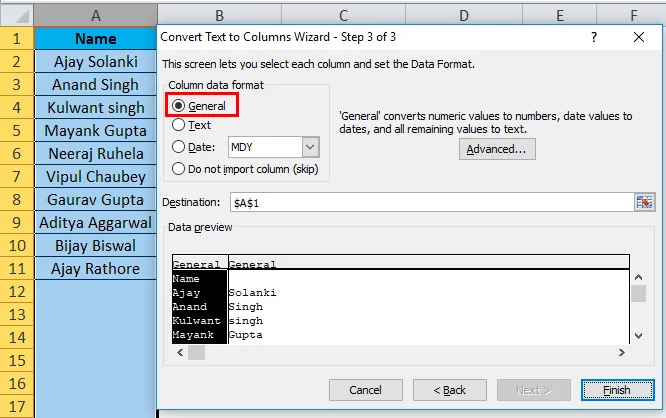
- Opet, u gornjem koraku, naši podaci su tekst i ne želimo mijenjati format kako bismo mogli kliknuti na kraj.
( Savjet : U ovom primjeru, jednostavno možemo kliknuti na kraj da vidimo izlaz)
Ispod je rezultat,
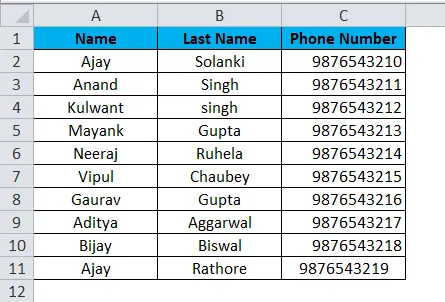
Tekst stupcima u primjeru Excela br. 2
Zamolio sam svoje studente da ispune google obrazac za podnošenje odgovora da li su završili domaću zadaću ili ne. Ispod su podaci,
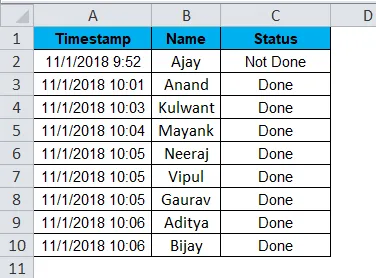
Podaci u stupcu A vremenska su marka koju google obrazac automatski bilježi u trenutku popunjavanja podataka. Sadrži datum i vrijeme izvršene akcije. Želim odvojiti podatke i vrijeme u zasebne stupce.
- Umetnite stupac između stupca A i stupca B.

- Odaberite Stupac A i idite na tekst u Stupac na kartici Podaci i kliknite ga.
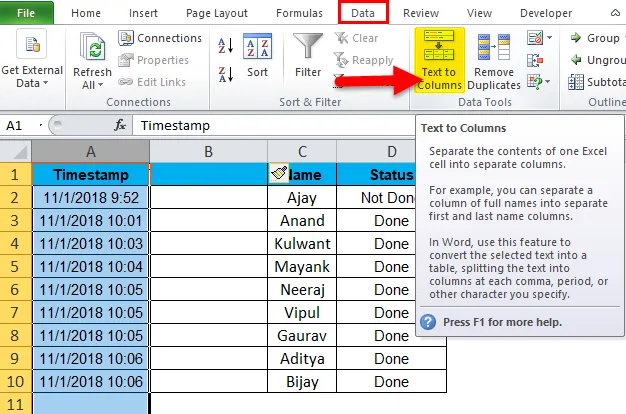
- Za trenutni primjer, podaci u stupcu A također su zabilježili vrijeme, što znači da se podaci mogu podijeliti i u AM i PM. Tako ćemo koristiti tekst pod nazivom "Fiksna širina" u tekstu do stupaca.
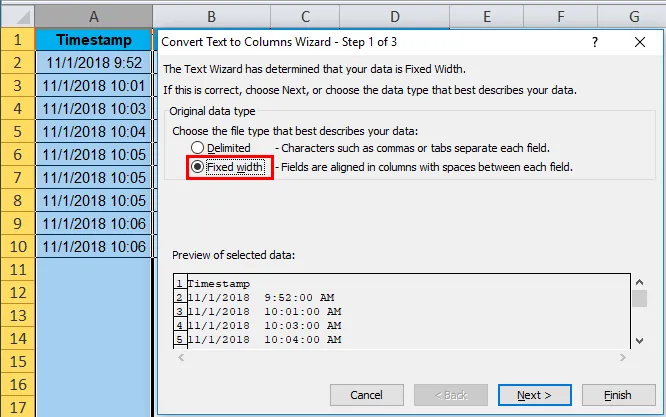
- Kliknite Next (Dalje) i pojavljuje se još jedan dijaloški okvir, koji u ovom dijaloškom okviru omogućuje postavljanje širine polja kako želimo odvojiti podatke. Ili ga možemo podijeliti u dva stupca, tj. Datum u formatu datuma i vrijeme u AM PM formatu ili možemo imati datum u jednom stupcu, vrijeme u drugom i AM-PM u drugom.
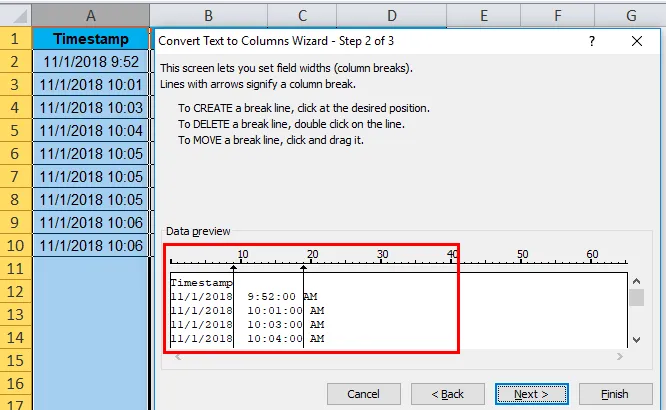
- U dijaloškom okviru vidjet ćemo postupke kako stvoriti liniju, probiti liniju i pomicati liniju. U ovom primjeru želim podijeliti podatke u dva stupca a ne u tri kao što to pokazuje gornji pregled. Dakle, moram izbrisati liniju između drugog i trećeg stupca. Da bismo to učinili, dvostruko kliknemo drugi red.
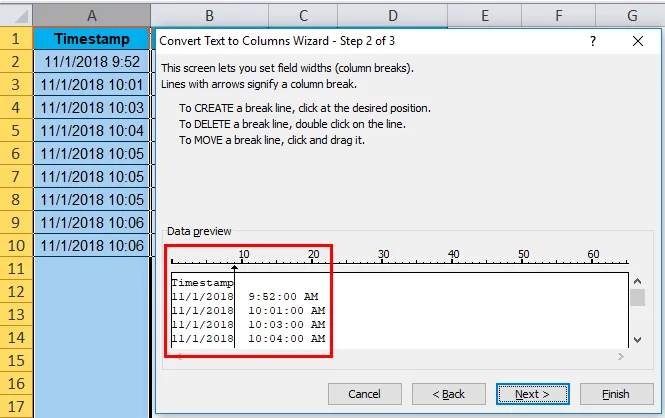
- Kada kliknemo na sljedeći, pojavit će se dijaloški okvir koji nam omogućuje promjenu formata oba stupca.
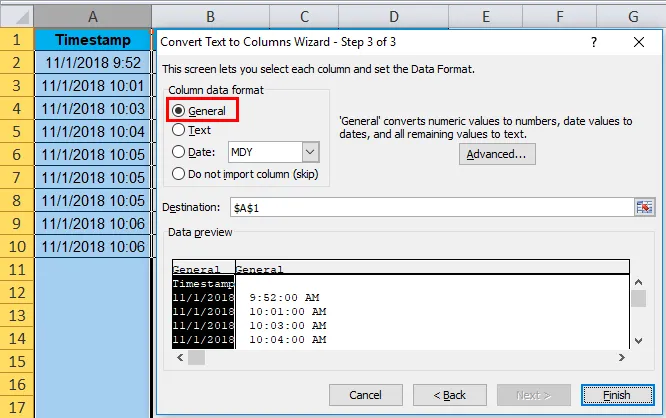
- Želim da podaci budu u istom formatu, tako da možemo kliknuti Kraj da vidimo rezultat.
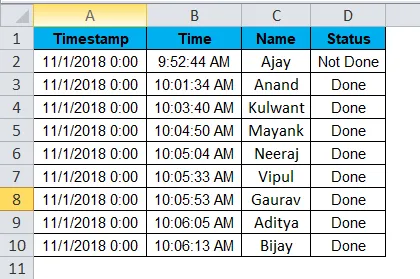
Tekst stupcima u primjeru Excela br. 3
Sa sobom imam sljedeće podatke gdje su u stupcu B tri teksta odvojena zajedno crticom (-). Želim sva tri teksta u zasebnom stupcu.
Ispod su podaci,
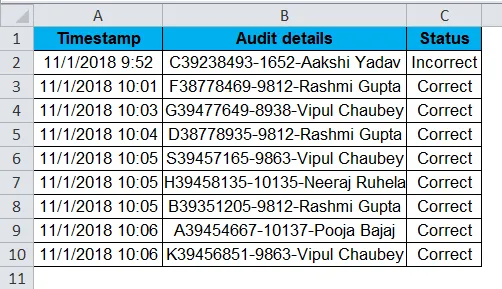
Slijedimo isti postupak, ali ovaj put postoje tri teksta, pa ćemo umjesto jednog umetnuti dva stupca.
- Odaberite Stupac C i umetnite tri stupca.
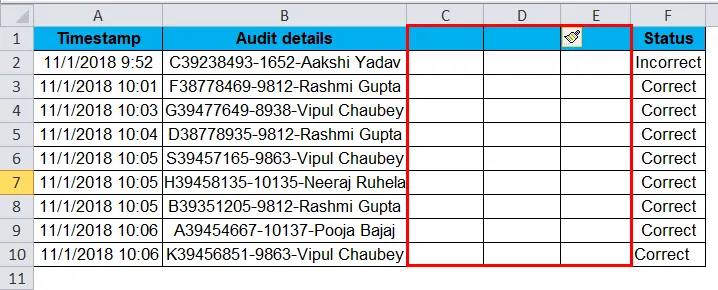
- Odaberite Stupac B, a zatim idite na tekst Stupac u kartici Podaci i kliknite ga.
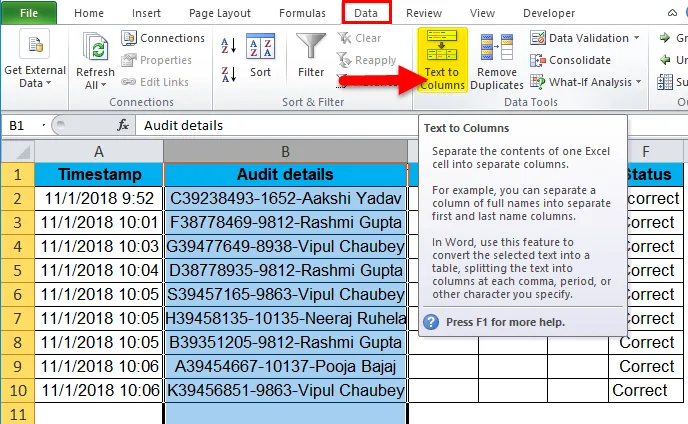
- U trenutnom primjeru, znak razdvaja podatke, pa ćemo ponovo koristiti ograničenu značajku.
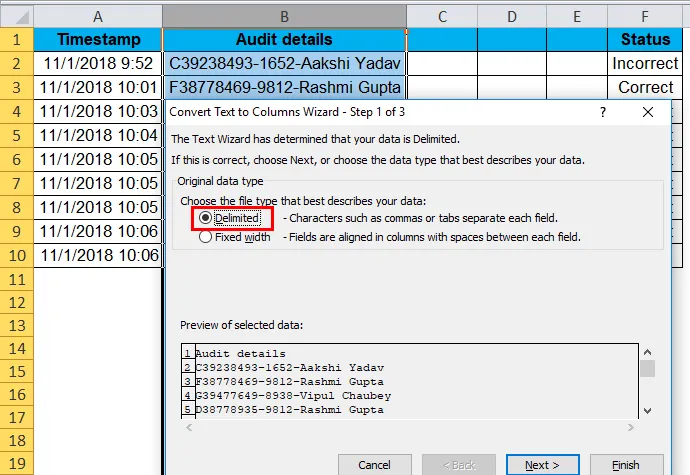
- Kako se naši podaci ne odvajaju Tab, Pol kolona ili zarez, ali to su crtica i znakovi (-). Dakle, mi ćemo odabrati drugo, a u drugi okvir staviti "-".
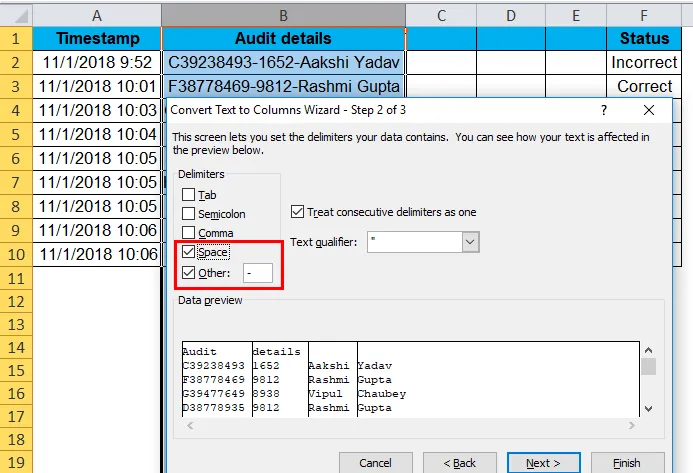
- Pritisnite Finish kao što možemo vidjeti u pretpregledu, to je rezultat koji želimo pa možemo preskočiti dijaloški okvir za format podataka.
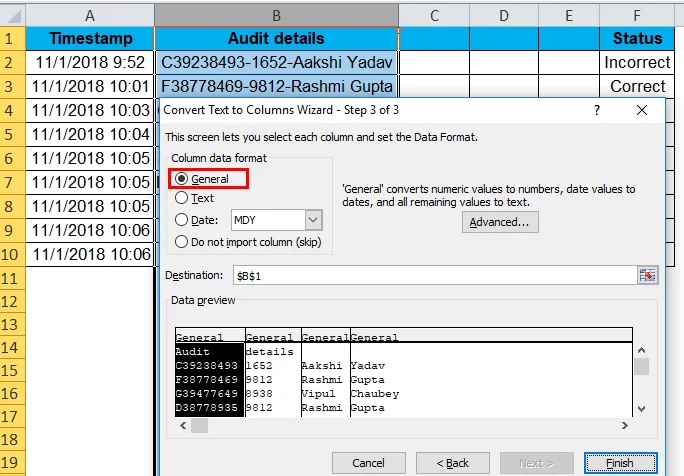
- Ispod su naši željeni podaci,
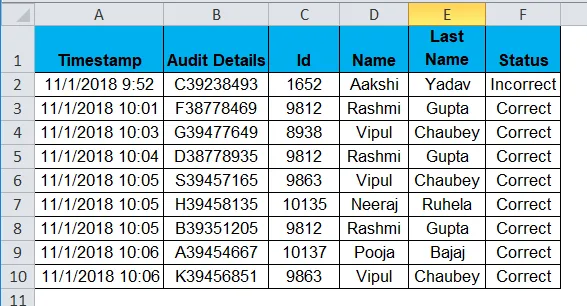
Objašnjenje teksta u stupcima u Excelu:
Iz gornjeg primjera vrlo je jasno da tekst u stupac razdvaja tekst u stupce.
Vrlo je jedinstvena značajka u excelu koja tekst razdvaja po želji.
Stvari koje treba zapamtiti
- Uvijek unesite broj stupaca jednak broju podataka koji trebaju biti odvojeni u ćeliji. Na primjer, ako je vrijednost ćelije ABC, tada je potrebno odvojiti dva podatka, pa umetnite dva stupca.
- Identificirajte razdjelnik u slučaju značajke s ograničenjem. U zarezu "John, David" (, ) je razlučitelj.
- U fiksnoj širini pomaknite strelicu do željene širine.
Preporučeni članci
Ovo je vodič za tekst do stupaca u Excelu. Ovdje smo raspravljali o njegovoj upotrebi i kako pretvoriti tekst u stupce u Excelu s primjerima Excela i prijenosnim predlošcima Excela. Ove korisne funkcije također možete pogledati u excelu -
- TEKST Funkcija u MS Excel-u
- Vodič za funkciju Excel VALUE
- Kako se koristi Excel CHAR funkcija?
- Excel TRIM funkcija - morate znati